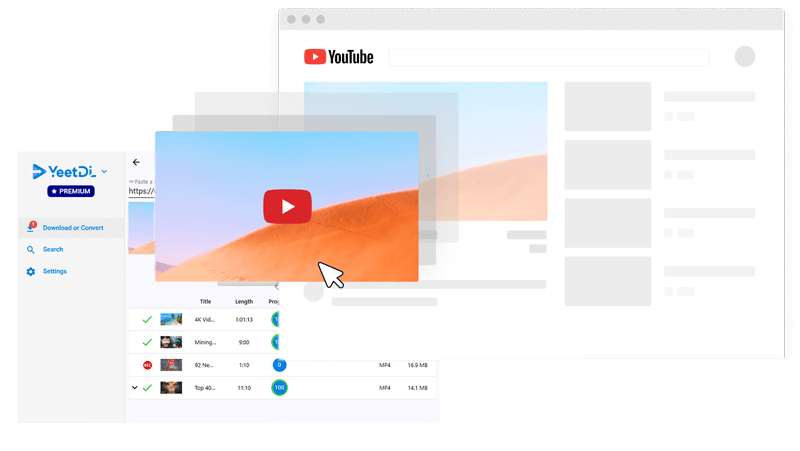التحديث الاخير: 17 فبراير 2022
على الرغم من أن TikTok حديثة ، فقد أصبحت واحدة من أكبر أحاسيس وسائل التواصل الاجتماعي. وهو أحد تطبيقات الوسائط الاجتماعية الأكثر تنزيلًا على Android و iOS.
مع TikTok ، يمكن لأي شخص من أي مكان في العالم الحصول على 60 ثانية من الشهرة. يتميز Tik-Tok بواجهة سهلة الاستخدام مع أداة تحرير متقدمة. يمكنك إنشاء أي شيء من مقاطع الفيديو المزامنة بالشفاه إلى مقاطع الفيديو للرقص الفيروسي وحتى مقاطع الأفلام بتأثيرات مذهلة.
هناك الكثير من مقاطع الفيديو التي تستحق المشاهدة بشكل متكرر ومشاركتها مع الأصدقاء غير الموجودين على المنصة. بعض مقاطع الفيديو مضحكة للغاية لدرجة أنك ستضحك بصوت عالٍ بغض النظر عن مكان وجودك. البعض الآخر إعلامي أو يحتوي على تقلبات لم تفكر بها من قبل.
إلى جانب ذلك ، فإن معظم مقاطع الفيديو الموجودة على المنصة تسبب الإدمان ؛ يمكنك مشاهدتها بشكل متكرر دون تعب. لذلك ، سترغب في الاحتفاظ بها في مساحة تخزين جهازك المحلي حتى تتمكن من إعادة مشاهدتها وقتما تشاء. قد ترغب أيضًا في مشاركة بعض مقاطع الفيديو مع العائلة والأصدقاء غير الموجودين على TikTok.
لذا ، كيف تقوم بتنزيل مقاطع فيديو TikTok؟
سنرشدك عبر طريقتين لتنزيل مقاطع الفيديو من Tik-Tok في هذه القطعة.
كيفية تنزيل مقاطع فيديو TikTok (بدون علامة مائية!)
يمكنك تنزيل مقاطع فيديو TikTok بطريقتين:
- من خلال زر المشاركة
- استخدام تطبيقات الطرف الثالث مثل YeetDL
تنزيل باستخدام 'زر المشاركة'
كما ستكتشف ، يتيح لك TikTok تنزيل مقاطع الفيديو من التطبيق إلى مساحة تخزين جهازك المحلي عبر زر 'مشاركة'.
ومع ذلك ، فإن أي فيديو تقوم بتنزيله باستخدام 'زر المشاركة' يأتي مع علامة TikTok المائية العائمة. يمكن أن تتراوح العلامة المائية العائمة من مزعج إلى حد ما إلى فاصل للصفقة للعديد من الأشخاص.
لتنزيل أي فيديو على TikTok مع العلامة المائية ، حدد الفيديو ، واضغط على أيقونة المشاركة ، واحفظ الفيديو. لكن هذه الطريقة لا تعمل إلا إذا كان حساب المشارك عامًا ، مما يتيح للآخرين تنزيل مقاطع الفيديو الخاصة بهم في الإعدادات.
تنزيل باستخدام 'زر المشاركة'
إذا كنت من بين العديد من الأشخاص الذين لا يريدون العلامة المائية على مقاطع الفيديو الخاصة بك ، فإن استخدام YeetDL هو الخيار الأفضل.
في هذا المنشور ، سنوضح لك كيفية تنزيل مقاطع فيديو TikTok بدون العلامة المائية باستخدام برنامج تنزيل الفيديو المجاني من YeetDL.
YeetDL هو برنامج تنزيل فيديو سريع وموثوق وسهل الاستخدام. يتيح لك تنزيل مقاطع الفيديو والتحويلات الصوتية بأعلى جودة متاحة. إنه يعمل مع جميع مواقع مشاركة الفيديو الشهيرة ، بما في ذلك Twitchو Instagramو Facebook.
دليل خطوة بخطوة حول كيفية تنزيل مقاطع فيديو TikTok باستخدام YeetDL
الخطوة 1: قم بتنزيل YeetDL
ابدأ بتنزيل برنامج التثبيت YeetDL. إنه خفيف وسريع ومجاني وبسيط. ما عليك سوى النقر فوق زر التنزيل للبدء.
YeetDL متاح حاليًا على Windows
قم بتعيين تذكير لتنزيله لاحقًا!
بمجرد اكتمال التنزيل ، قم بتشغيل المثبت واتبع العملية. التثبيت يحدث في أقل من دقيقة. لا يقوم بتثبيت أي برنامج آخر على جهازك أو يقدم عروض مزعجة.
الخطوة 2: انسخ عنوان URL لفيديو TikTok
حدد الفيديو الذي تريد تنزيله وانقر على زر المشاركة. من بين الخيارات ، حدد خيار 'نسخ الرابط'.
ستقوم YeetDL تلقائيًا بتحديد الفيديو ومعالجته بفضل ميزة التنزيل التلقائي للفيديو.
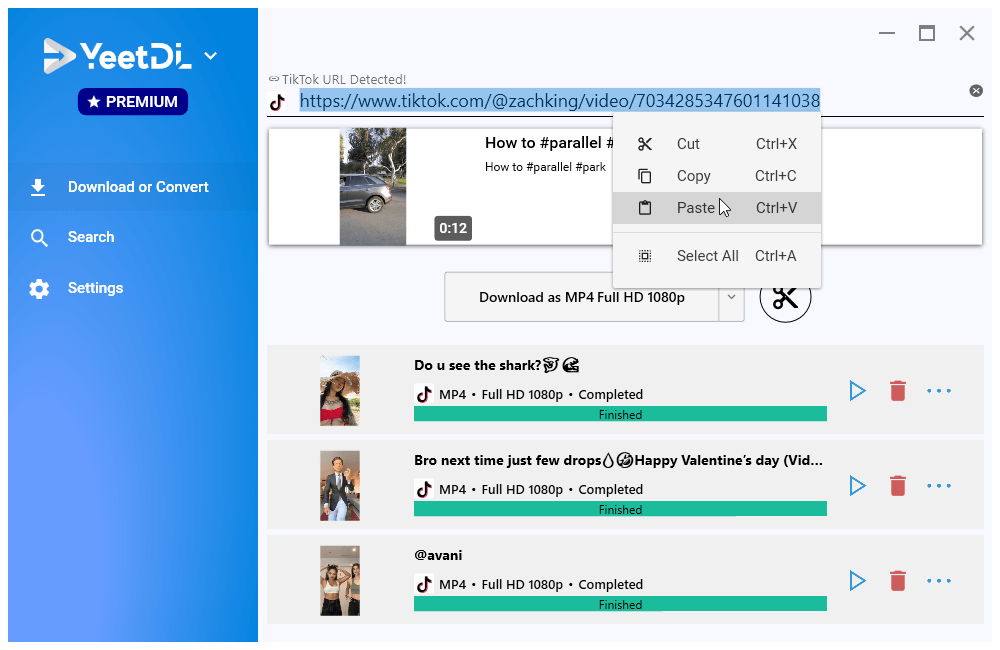
الخطوة 3: حدد التنسيق والتنزيل
بمجرد معالجة الفيديو ، سيكون لديك مجموعة من التنسيقات والدقة للاختيار من بينها. يمكنك أيضًا اختيار تحويل الفيديو إلى صوت. بعض الخيارات هي MP3 و MP4 و OGG و AAC و WebM.
بشكل افتراضي ، ستحدد YeetDL مسبقًا أعلى دقة. إذا كان هذا مناسبًا لك ، فانقر فوق زر التنزيل ، وسيتم تنزيل الفيديو. يمكنك اختيار تنزيل الفيديو أو الصوت بجودة أقل. تأكد من اختيار تنسيق بدون علامة مائية للحصول على فيديو Tiktok بدون علامة مائية!
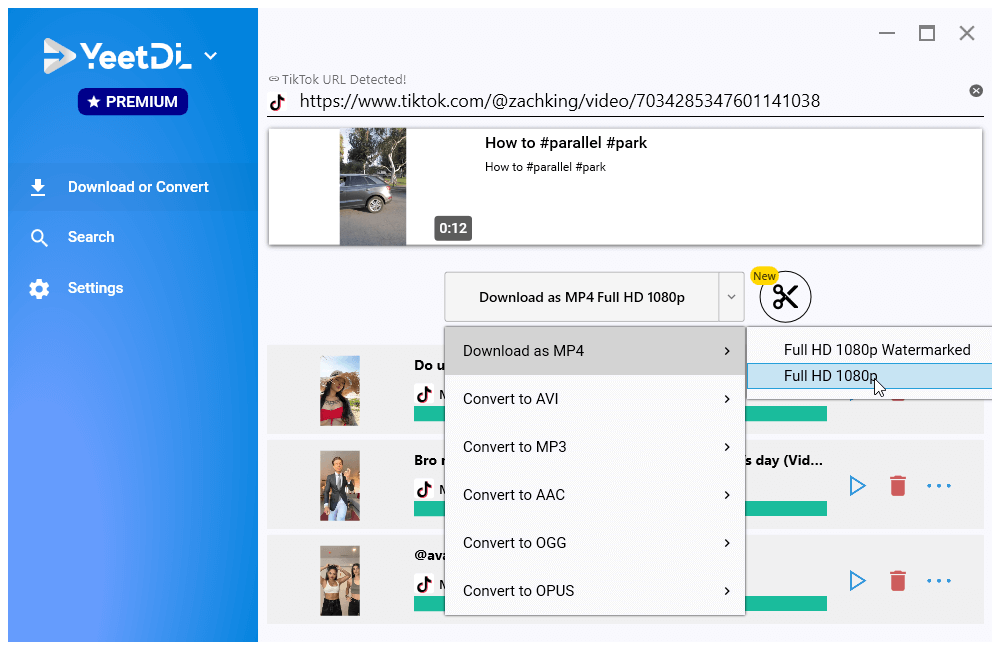
الخطوة 4: استمتع بمقاطع الفيديو الخاصة بك!
بمجرد تنزيل الفيديو ، يمكنك فعل ما تريد به. يمكنك مشاهدته من تطبيق YeetDL أو تشغيله باستخدام مشغل الوسائط بجهازك أو نقله إلى موقع مختلف أو مشاركته مع الآخرين. الأمر متروك لك تمامًا.